علت عدم نمایش تصویر ویدئو پروژکتور؟ زرد شدن تصویر پروژکتور؟
امروزه ویدئو پروژکتورها طرفداران بسیاری پیدا کردهاند و برای انواع مصارف و کاربردها از جمله سینمای خانگی، ارائههای ادارای، تدریس و آموزش، نمایش تصاویر بزرگ در سالنهای همایش، داشتن تفریح و سرگرمی در مسافرتها و … از آنها استفاده میشود. ویدئو پروژکتور نیز مانند هر دستگاه صوتی و تصویری دیگری دارای قطعات حساسی است و در صورت بروز هرگونه خرابی در آنها، مشکلات عدیدهای در نمایش تصاویر ایجاد میشود؛ برای مثال اگر لامپ یک ویدئو پروژکتور بسوزد یا عمر آن تمام شود، به احتمال فراوان تصاویر با روشنایی بسیار پایین و یا کاملاً تیره نمایش داده خواهند شد. در نتیجه باید در حفظ و نگهداری دیتا پروژکتور کوشا باشید تا نیازی به تعمیر دیستگاه پیدا نکنید. یکی از مشکلات متداولی که در ویدئو پروژکتورها شاهد هستیم عدم نمایش تصویر توسط دستگاه و همچنین تغییر رنگ تصاویر هنگام نمایش است. این مشکلات ممکن است در برخی از موارد نرم افزاری بوده و با اصلاح تنظیمات رفع شوند، اما گاهی از اوقات نیز امکان دارد نیاز به تعمیر قطعات ویدئو پروژکتور باشد. بنابراین در این مقاله دلیل بروز چنین مشکلاتی را بررسی و در صورت امکان راهحلهایی نیز ارائه خواهیم کرد.
دلایل عدم نمایش تصویر ویدئو پروژکتور و نحوه رفع آنها
گاهی از اوقات پیش میآید که کاربر قصد تماشای یک فیلم جذاب با استفاده از ویدئو پروژکتور سینمای خانگی FULL HD یا 4K را دارد و یا میخواهد تحقیقات خود را با سایر اساتید و پژوهشگران به اشتراک بگذارد، اما تصویر منبع (لپ تاپ، کامپیوتر و …) توسط ویدئو پروژکتور روی پرده نمایش، نشان داده نمیشود. این مشکل میتواند به چند دلیل باشد که در ادامه به معرفی و نحوه رفع هر کدام از آنها خواهیم پرداخت.

عدم اتصال صحیح کابلها: اولین کاری که پیشنهاد میشود انجام دهید، بررسی کابل اتصال به ویدئو پروژکتور است. به عبارت دیگر امکان دارد هنگام اتصال کابل HDMI یا VGA یا هر کابل دیگری که استفاده میکنید، کابل به درستی وارد پورت پروژکتور نشده باشد و اصطلاحاً شل باشد. در این صورت بدیهی است که دستگاه هیچ ورودی را دریافت نخواهد کرد. بنابراین در صورت چنین اتفاقی باید کابل را از دستگاه جدا کرده و مجدداً به ویدئو پروژکتور متصل کنید. همچنین بهتر است از سالم بودن کابل نیز مطمئن شوید و حتی در صورت لزوم کابل را با دستگاه دیگری تست کنید.

عدم شناسایی منبع ورودی: بسیاری از ویدئو پروژکتورها دارای جستجو اتوماتیک بوده و با اتصال به منبع ورودی، پورتی که کابل به آن متصل شده را پیدا میکنند. اما در صورتی که ویدئو پروژکتور به صورت خودکار این کار را انجام نداد، میبایست در تنظیمات آن درگاه مورد نظر را انتخاب کرد تا تصویر به نمایش درآید. برای اینکار باید پس از اتصال کابل، با استفاده از ریموت کنترل ویدئو پروژکتور یا کلیدهای موجود روی بدنه آن، دکمه INPUT را زده و سپس با توجه به نوع پورت ورودی که کابل به آن متصل شده، یکی از گزینههای VGA 1، VGA 2، VIDEO ،HDMI RGB BNC و … را انتخاب کرد. در برخی از پروژکتورها انتخاب منبع ورودی متفاوت است و برای مشاهده ورودیها باید دکمه Source Search یا Home را فشار دهید. همچنین در برخی موارد میتوان تنها با فشار دادن کلیدهای ترکیبی FN و F5 یا F6 یا F7 از روی لپ تاپ، ورودی را به ویدئو پروژکتور معرفی کرده و تصاویر را نمایش داد. گفتنی است اگر این راهحل و راهحلهایی که در ادامه ذکر میشود را انجام دادید ولی همچنان تصویر نداشتید، امکان دارد درگاههای ارتباطی ویدئو پروژکتور خراب شده باشند و نیاز به تعمیر سخت افزاری و به تعویض برد رابط (interface board) باشد.
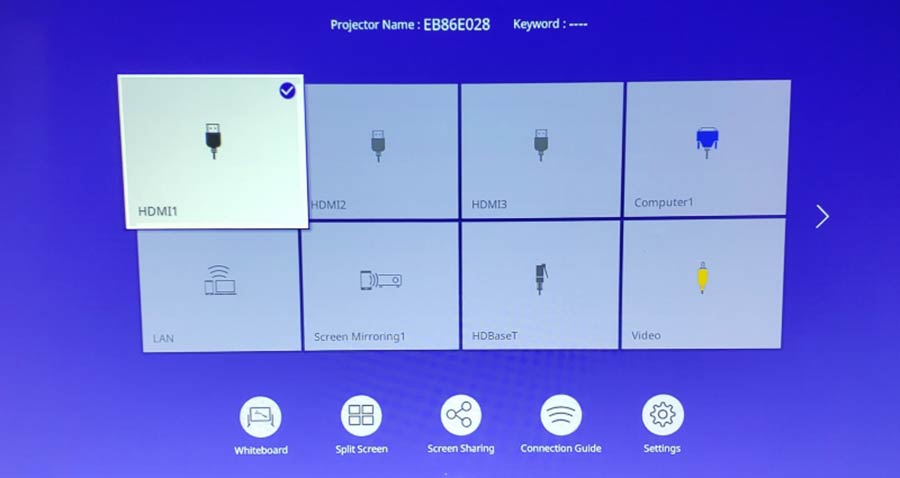
عدم هماهنگی اندازه تصویر لپ تاپ یا کامپیوتر با ویدئو پروژکتور: گاهی ممکن است ویدئو پروژکتور تصویر را برای لحظهای نمایش دهد اما به یک باره ارتباط قطع شود. در چنین مواقعی به احتمال زیاد با تغییر اندازه تصویر لپ تاپ، مشکل حل خواهد شد. در مشخصات ویدئو پروژکتورها، بازهای به نام ابعاد تصویر یا سایز نمایشگر دیده میشود که نشان دهنده ابعادی است که ویدئو پروژکتور میتواند تصاویر را به اندازه آن محدوده نشان دهد. بنابراین اگر سایز تصویر لپ تاپ یا کامپیوتر با ویدئو پروژکتور هماهنگ نباشد، امکان دارد هیچ تصویری نشان داده نشود. برای رفع این مشکل در ویندوز 7 و 8 و ویستا باید روی صفحه دسکتاپ راست کلیک کرده و سپس personalize را انتخاب کرده و در مراحل بعدی به ترتیب display، change display settings و در نهایت گزینه resolution را انتخاب و همان رزولوشنی که در مشخصات ویدئو پروژکتور ذکر شده است را برگزینید. همچنین در صورتی که از ویندوز XP استفاده میکنید، مراحل کار بدین صورت خواهد بود: resolution ← display ← properties.
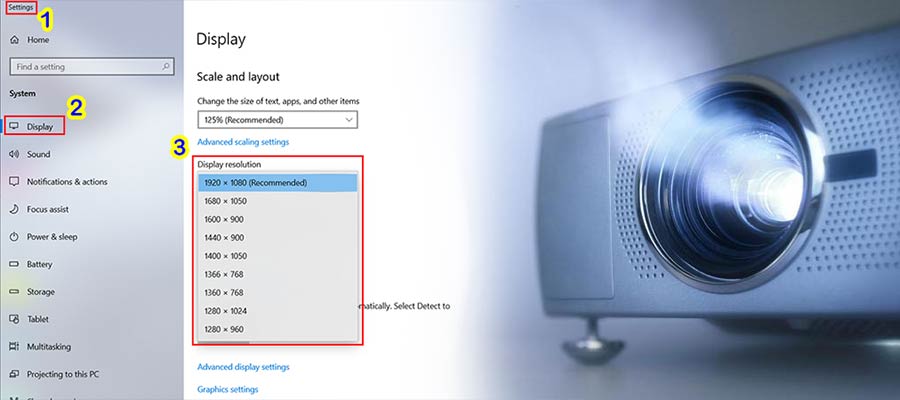
نادرست بودن mode نمایش در لپ تاپ یا کامپیوتر: در صورتی که درایور کارت گرافیک لپ تاپ را نصب کردهاید و همچنین از سالم بودن پورتهای ویدئو پروژکتور و اتصال صحیح کابلها مطمئن هستید؛ میتوانید در بسیاری از مواقع با استفاده از کلیدهای ترکیبی Windows key + P لپ تاپ یا کامپیوتر و انتخاب گزینه Duplicate display mode مشکل عدم نمایش تصویر توسط ویدئو پروژکتور را حل کنید.

خاموش بودن کلید میانبر Video Output در لپ تاپ یا کامپیوتر: بعضی از کاربران برای فعال کردن دیتا پروژکتور کافی است video output سیستم PC یا لپ تاپ خود را روشن کنند. این کار در سیستمهای مختلف متفاوت میباشد، اما معمولاً بدین صورت است که کاربران میبایست کلید میانبر Fn را با یکی از کلیدها F1 تا F12 فشار دهند؛ به عنوان نمونه در یک لپ تاپ ACER با فشردن کلیدهای Fn + F5 میتوان Video Output را روشن کرد و تصویر را توسط پروژکتور روی پرده نمایش، نشان داد.
ویدئو پروژکتور در حالت standby mode یا sleep mode است: یکی دیگر از دلایل عدم نمایش تصویر توسط ویدئو پروژکتور این است که دستگاه در حالت standby mode یا sleep mode میباشد. برای خارج کردن پروژکتور از حالت آماده به کار (standby)، کافی است که دکمه standby یا پاور را با ریموت کنترل آن و یا با استفاده از کلیدهای روی پروژکتور، فشار دهید. همچنین اطمینان حاصل کنید که لپ تاپ یا PC شما نیز در حالت خواب نباشد.
نصب نبودن کارت گرافیک لپ تاپ: از آن جا که ارسال اطلاعات و تصاویر از لپ تاپ به ویدئو پروژکتور توسط پورت کارت گرافیک آن انجام میشود، اگر درایور گرافیک لپ تاپ نصب نشده باشد و یا نیاز به بروز رسانی داشته باشد، پروژکتور تصویر موجود روی سیستم را نمایش نداده و به جای آن ارور No Signal را نمایش می دهد. در نتیجه حتماً از نصب بودن کارت گرافیک روی لپ تاپ خود مطمئن شوید و در صورتی که دانش کافی برای این کار را ندارید به یک متخصص مراجعه نمایید. همچنین گاهی فقط نیاز به آپدیت یا بروز رسانی درایور است. برای کار ابتدا میبایست از سیستم خود restore point گرفته و سپس با مراجعه به وب سایت سازنده کارت گرافیکی که استفاده میکنید، درایور مناسب را با توجه به مدل سخت افزار کارت گرافيک و نسخه ويندوزتان دانلود کرده و در نهایت درایور جدید را نصب کنید.
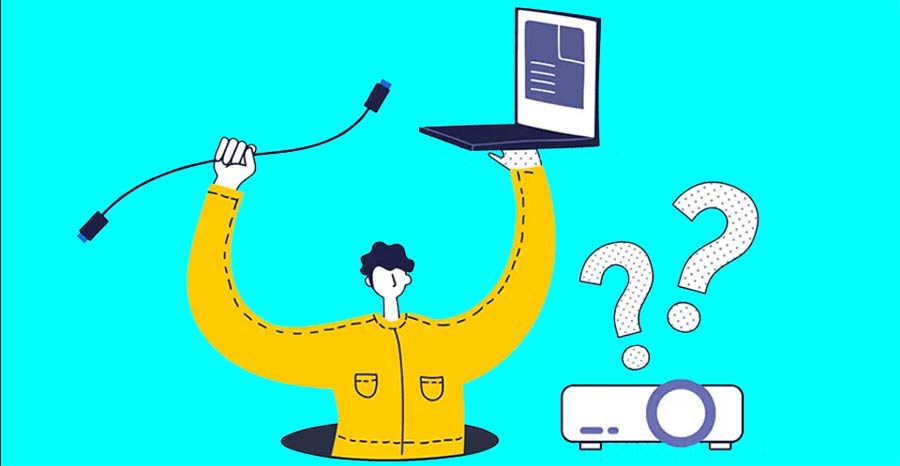
پس از بررسی همه دلایل ذکر شده برای عدم نمایش تصویر ویدئو پروژکتور و همچنین اطمینان از رفع آنها، به احتمال فراوان تصویر منبع ورودی بر روی پرده نمایش، ظاهر داده خواهد شد. اما اگر همچنان تصویر مشاهده نشد، امکان دارد اختلالات نرمافزاری در لپ تاپ یا کامیپوتر موجب به وجود آمدن این مشکل باشند؛ بنابراینپیشنهاد میشود سیستم خود را یک بار ریست کنید. در برخی موارد ریست کردن تمام تنظیمات ویدئو پروژکتور نیز راهحلی برای نمایش تصویر بوده است. اگر دکمههای روی بدنه ویدئو پروژکتور کار نمیکنند احتمالاً ویدئو پروژکتور قفل شده است و باید آن را رفع کنید. همچنین لازم به ذکر است که ویدئو پروژکتور را مستقیم و بدون تبدیل به منبع ورودی متصل کنید و اگر از کابل HDMI برای اتصال استفاده میکنید، بهتر است طول آن کوتاه باشد. البته در برخی از پروژکتورها پورت HDMI وجود ندارد و برای اتصال به آن میبایست از درگاه RGB استفاده شود، اما از آن جا که اکثر لپ تاپهای امروزی فاقد این درگاه هستند و فقط پورت HDMI دارند، چارهای جز استفاده از تبدیل HDMI به VGA نیست. به دلیل آن که ویدئو دیتا پروژکتورهای کمپانی اپسون بسیار پرطرفدار و پراستفاده هستند و بهترین ویدئو پروژکتورهای جیبی و خانگی و آموزشی و … توسط این شرکت تولید میشود؛ در ادامه چند نکته و راه حل دیگر برای عدم نمایش تصویر و تنظیمات تصویر در ویدئو پروژکتورهای اپسون را ذکر میکنیم، البته برخی از این نکات ممکن است برای پروژکتورهایی با سایر برندها نیز صادق باشند:
- اگر پروژکتورها دارای یک درپوش برای لنز خود هستند تا از آسیب محافظت شود، هنگام پخش تصاویر از برداشتن این درپوش اطمینان حاصل کنید.
- امکان دارد تصویر به صورت موقت خاموش شده باشد، بنابراین میتوانید با فشردن دکمه A / V Mute آن را مجدداً به نمایش درآورید.
- ممکن است مشکل در میزان روشنایی تصویر باشد، به همین دلیل بهتر است به تنظیمات روشنایی (Brightness) رفته و گزینه (Normal Power Consumption) را انتخاب کنید.
- تنظیمات نمایش (Display) را بررسی کرده تا مطمئن شوید که پیام ها به حالت روشن (On) تعیین شده باشند.
- در ویدئو پروژکتورهای اپسون برای پخش تصاویر با Windows Media Center ، اندازه صفحه را از حالت تمام صفحه خارج کنید. همچنین برای پخش تصاویر از برنامه های کاربردی با استفاده Windows DirectX، عملکردهای DirectX را خاموش کنید.

دلایل تغییر رنگ و زرد شدن تصویر ویدئو پروژکتور و نحوه برطرف کردن آن ها
یکی دیگر از مشکلات متداول در ویدئو پروژکتورهای کارکرده که کاربران را اذیت میکند، تغییر رنگ تصاویر است. در واقع برخی از ویدئو پروژکتورها پس از مدتی که استفاده میشوند، تصاویر را با هالهای از رنگ زرد، قرمز یا آبی نمایش میدهند. همچنین گاهی تصاویر رنگهای اولیه خود را از دست داده و بسیار کم رنگ نمایش داده میشوند. گاهی نیز تصاویر دچار اثر رنگین کمانی میشوند. همچنین سیاه شدن تصویر یا وجود نقطهها و لکهها تیره در تصویر نیز از دیگر مشکلات رایج بین دیتا پروژکتورهاست. بنابراین از آن جایی که رنگ در نمایش تصاویر بسیار اهمیت دارد و در صورت عدم نمایش صحیح رنگها تصویر، بسیاری از ویدئو پروژکتورهای سینمای خانگی یا اداری و آموزشی و … غیرقابل استفاده خواهند شد، در این مقاله به بحث پیرامون این مسئله میپردازیم. در ادامه برخی از مهمترین دلایل این مشکلات را بررسی کرده و راه حلهایی نیز ارائه خواهیم کرد:

خرابی کابل VGA: یکی از شایعترین دلایل تغییر رنگ و زرد شدن تصویر ویدئو پروژکتور، ایراد داشتن کابل VGA میباشد. بنابراین ابتدا باید وضعیت کابل VGA خود را بررسی کرده و در صورت مشاهده شاخه خم شده در کابل، آن را تعویض کنید.
کثیف شدن یا خراب شدن چرخه رنگ در ویدئو پروژکتورهای DLP یا صفحات پلاریزه در ویدئو پروژکتورهای 3LCD: یکی دیگر از عوامل رایجی که موجب میشود تصاویر با سایه یا هالههای زرد، آبی، قرمز یا بنفش نمایش داده شوند، وجود اختلال در بخش چرخه رنگ (کالرویل) پروژکتورهای DLP یا صفحات پلاریزه در ویدئو پروژکتورهای LCD است. در برخی از موارد تنها با تمیز کردن، کار کردن و کالیبره مجدد ماژول رنگ این مشکل رفع میگردد، اما گاهی نیز به دلیل بیتوجهی به سرویس کردن پروژکتور، نیاز به پرداخت هزینههای گزافی برای تعویض چرخه رنگ یا صفحات پلاریزه میباشد. در ادامه دلیل تغییر رنگ در هر کدام از ویدئو پروژکتورهای DLP و 3LCD را شرح میدهیم:
در ویدئو پروژکتورهای DLP، چرخه رنگ (color wheel) به صورت یک دایره است که در وسط آن یک موتور تعبیه شده و اطراف آن هم فیلترهای رنگی وجود دارند. برای نمایش رنگها تصاویر این چرخه رنگ همواره میچرخد تا با برخورد نور لامپ پروژکتور به هر کدام از فیلترهای آن همان رنگ ایجاد شود. در نتیجه اگر این چرخه رنگ یا هر کدام از فیلترهای آن دچار ایرادی شوند، ویدئو پروژکتور رنگها را به درستی نمایش نخواهد داد. همچنین در صورت خرابی چرخه رنگ علاوه بر تغییر رنگ تصویر، امکان پرش رنگ یا ایجاد اثر رنگین کمانی نیز وجود دارد.

اما در ویدئو پروژکتورهای 3LCD به جای چرخه رنگ صفحات پلاریزه و اپتیک یا تونل نور وجود دارد. در این تونل فیلترهای خاصی وجود دارد که با عبور نور لامپ ویدئو پروژکتور از آنها رنگها به وجود میآیند. این فیلترها حساس هستند و در اثر حرارت میسوزند. در نتیجه در صورت سوختن این فیلترها نیز امکان نمایش تصویر با هاله زرد، آبی یا قرمز رنگ وجود دارد.
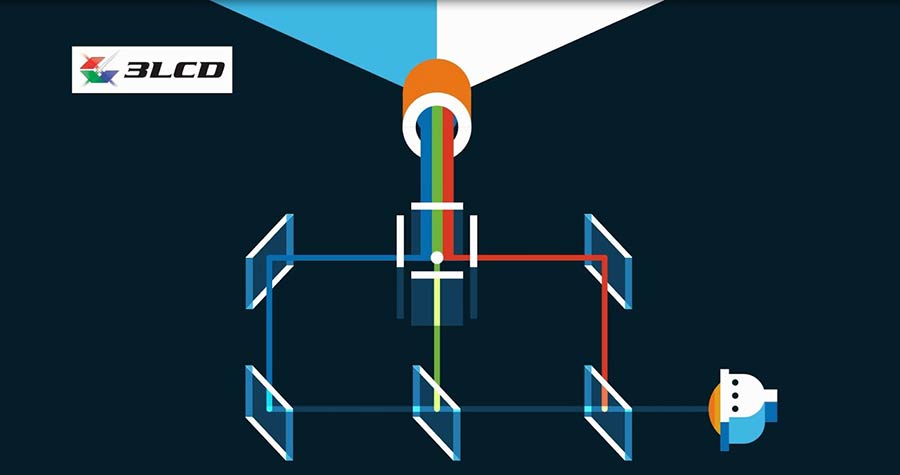
بنابراین از آنجا که هزینه تعویض چرخه رنگ و صفحات پلاریزه زیاد است، پیشنهاد میشود به محض مشاهده هر گونه هاله رنگی در تصویر ویدئو پروژکتور به یک متخصص مراجعه کرده و یا از مراکز معتبر تعویر ویدئو پروژکتور درخواست اعزام کارشناس نمایید تا مشکلات و هزینههای بیشتری برایتان ایجاد نشود.
سایر مشکلات رایج ویدئو پروژکتورها در نمایش تصاویر
علاوه بر عدم نمایش تصاویر و یا تغییر رنگ و زرد شدن تصویر هنگام نمایش توسط ویدئو پروژکتور، مشکلات دیگری نیز وجود دارند که ممکن است برای هر ویدئو پروژکتور رخ بدهند. یکی از این مشکلات برفکی شدن یا وجود دانه دانههای ریز و نقطههای سیاه روی تصویر و یا سیاه شدن بخشی از تصویر است. این مشکل نیز ممکن است به دلایل مختلفی باشد؛ برای مثال یکی از دلایل این مشکل میتواند آسیب منشور و یا بلوکهای نوری باشد، همچنین حرارت بالا، از کار افتادن آینههای DMD چیپ و یا شکسته شدن تراشته DLP از دیگر دلایل محتمل هستند. علاوه بر آن یکی دیگر از مشکلات متداول در ویدئو پروژکتورها لرزش تصویر است که معمولاً به خاطر نوسان در ولتاژ ورودی دستگاه و یا بروز مشکل در چیپ تصویر است. کم نور شدن تصویر نیز از رایجترین مشکلات در ویدئو پروژکتورهاست که در اکثر اوقات به دلیل پایان یافتن عمر لامپ دستگاه میباشد و با تعویض لامپ ویدئو پروژکتور میتوان تصاویر را با روشنایی اولیه مشاهده کرد.
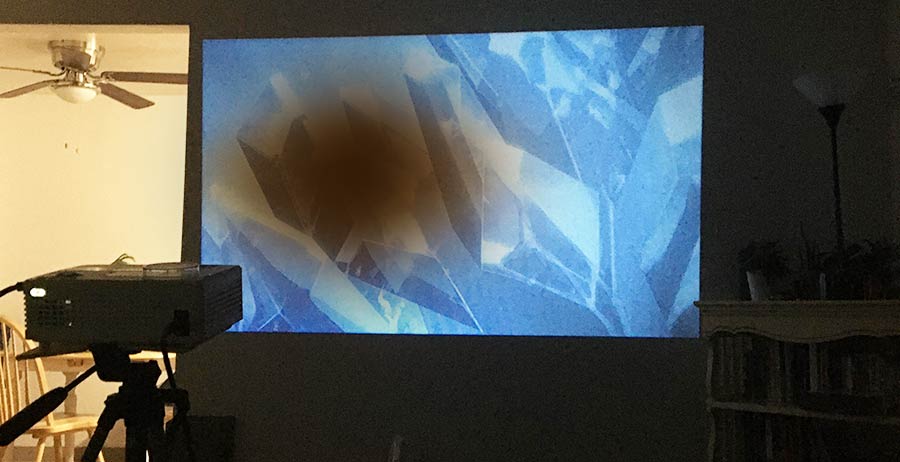
دلیل عدم نمایش صحیح رنگهای MacBook توسط ویدئو پروژکتور و نحوه برطرف کردن آن
بسیاری از افراد برای نمایش تصاویر خود توسط ویدئو پروژکتور از یک مک بوک به عنوان منبع ورودی استفاده میکنند. استفاده از مک بوک از همان ابتدا ممکن است مشکلاتی را برای کاربران ایجاد کند، زیرا کاربران بسیاری در تنظیمات اولیه آن با ویدئو پروژکتور دچار چالش میشوند. اما امکان بروز مشکل مهمتری نیز میتواند رخ بدهد و آن هم عدم نمایش رنگها توسط ویدئو پروژکتور به همان صورتی که در MacBook نمایش داده میشوند، است. به عبارت دیگر ممکن است هنگام پخش فیلم یا نمایش اسلایدها و گرافها از طریق مک بوک، ویدئو پروژکتور تصاویر را بسیار تاریک و یا با رنگهای کاملاً متفاوت نمایش دهد. در این صورت کیفیت تصویر کاملاً بهم میریزد و ممکن است خواندن متون نیز غیرقابل ممکن شود. همچنین اگر برای ارائههای اداری قصد نمایش نمودارهای رنگی را داشته باشید که برای انتقال اطلاعات به رنگ خاصی متکی هستند، شاید با خراب شدن رنگها و یا تغییر رنگها نتوانید به درستی ارائه خود را انجام دهید و مخاطبان هدف و مقصود شما را متوجه نشوند. معمولاً این مشکلات در سیستم عاملهای جدید مک بوک و به دلیل تغییراتی که در آنها ایجاد شده، رخ میدهند. هر MacBook با سیستم عاملهای 3، 6، 10 یا بالاتر از روشهای مختلفی برای انتخاب خودکار پروفایلهای رنگ و تشخیص نمایشگرهای خارجی استفاده میکنند. به همین دلیل تغییر تنظیمات رنگ در در تنظیمات نمایش MacBook میتواند مشکل ایجاد شده را برطرف کند. برای این کار کافی است ویدئو پروژکتور را به مک بوک متصل کرده و تنظیمات System Preferences را در رایانه باز کنید. سپس نمایش یا Display را از بخش تنظیمات سیستم انتخاب کرده و بعد از کلیک روی برگه رنگ یا Color گزینه نمایش پروفایل فقط برای این نمایشگر را انتخاب کنید. در این مرحله لیستی از پروفایلهای رنگی را مشاهده خواهید کرد که از میان آنها گزینههای نمای عمومی RGB یا نمایه رنگی Adobe RGB میتوانند انتخابهای خوبی باشند. با انتخاب یکی از این گزینهها میتوانید کیفیت تصویر ویدئو پروژکتور را تست کنید و در صورتی که رنگها همچنان مشکل داشتند، یک پروفایل رنگ دیگر را انتخاب کنید تا بالاخره گزینه مطلوب را بیابید. همچنین با دسترسی به OS X v10.6 Display Calibrator Assistant از گزینه Displays نیز ممکن است بتوانید مشکل طرح رنگ را رفع کنید. برای این کار پس از کلیک روی برگه Color، روی گزینه Calibrate…. کلیک کنید تا گزینه های دستیار ظاهر شود. کادر Expert Expert را علامت بزنید و مراحل روی صفحه را انجام دهید تا یک نمایه رنگی منحصر به فرد برای پروژکتور خاص ایجاد کنید.
نکته: با انتخاب Displays از System Preferences، دو پنجره نمایشگر یکی برای نمایشگر لپ تاپ و دیگری برای ویدئو پروژکتور خارجی باز میشود. نمایشگر ویدئو پروژکتور باید VGA Display در بالای پنجره داشته باشد، در حالی که صفحه لپ تاپ معمولاً LCD در بالای پنجره نشان داده میشود. مطمئن شوید که نمایه رنگ را برای ویدئو پروژکتور و نه صفحه لپ تاپ تنظیم میکنید. اگر تغییر مشخصات رنگ هیچ تغییری در رنگ های پیش بینی شده ایجاد نکند، احتمالاً در پنجره نمایش اشتباه تنظیماتی انجام دادهاید.
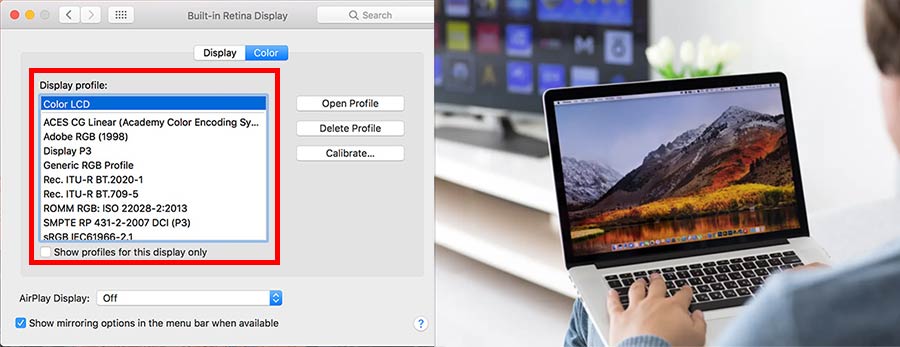
جمع بندی
بسیاری از مشکلات ویدئو پروژکتورها در صورت سرویس و گردگیری منظم و دورهای رفع خواهند شد و نیازی به پرداخت هزینههای بالا برای تعمیر یا تعویض برخی از قطعات مهم نخواهد بود. به عنوان نمونه در صورتی که نصب ویدئو پروژکتور در مکان مناسبی و به طرز صحیحی انجام گیر و همچنین کارهایی مانند تمیز کردن فیلتر ویدئو پروژکتور هر ماه و به طور منظم انجام شود، از داغ شدن بیش از حد ویدئو پروژکتور جلوگیری خواهد شد و در نتیجه از بروز بسیاری مشکلات نیز جلوگیری میشود. زیرا بسیاری از مشکلات دیتا ویدئو پروژکتور به دلیل بالا رفتن بیش از اندازه حرارت دستگاه است. اما علاوه بر فیلتر، صفحات پلاریزه در ویدئو پروژکتورهای 3LCD و چرخه رنگ در ویدئو پروژکتورهای DLP نیز به تمیز شدن و گردگیری دورهای نیاز دارند. کارشناسان معتقد هستند که قطعات ویدئو پروژکتور باید حداکثر طی دورههای 6 ماهه تمیز، گردگیری و سرویس شوند و با عیب یابی دقیق از بروز مشکلات و خرابیهای جدی جلوگیری شود. در نتیجه میتوان گفت سرویس کردن ویدئو پروژکتور سادهترین، ارزانترین و در عین حال ضروریترین کاری است که میتوان انجام داد تا آسیبهای جدی به دستگاه وارد نشود. البته به دلیل حساسیت بالای قطعات ویدئو پروژکتور، به جز تمیز کردن فیلتر که خود کاربر هم میتواند آن را انجام دهد، سایر قطعات میبایست توسط یک متخصص سرویس و گردگیری شوند.


